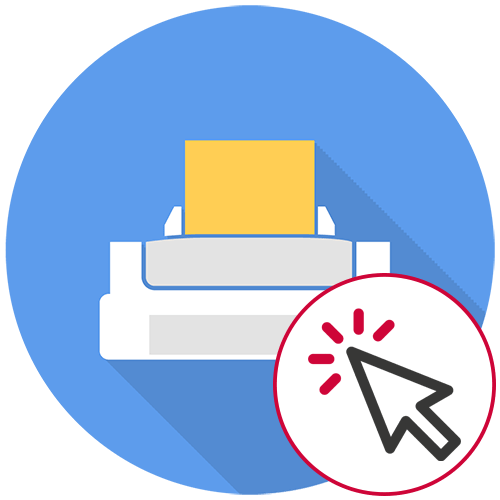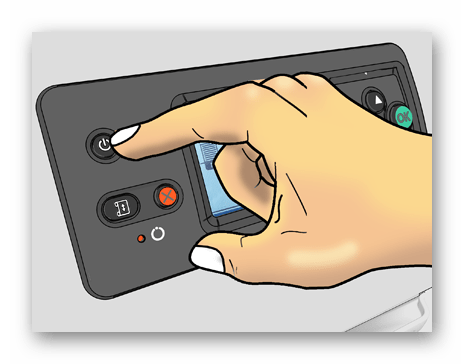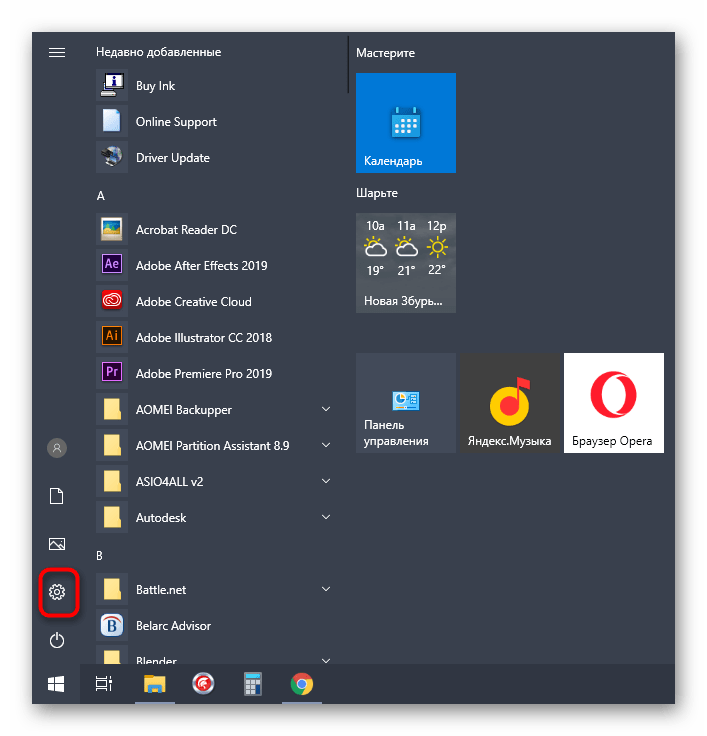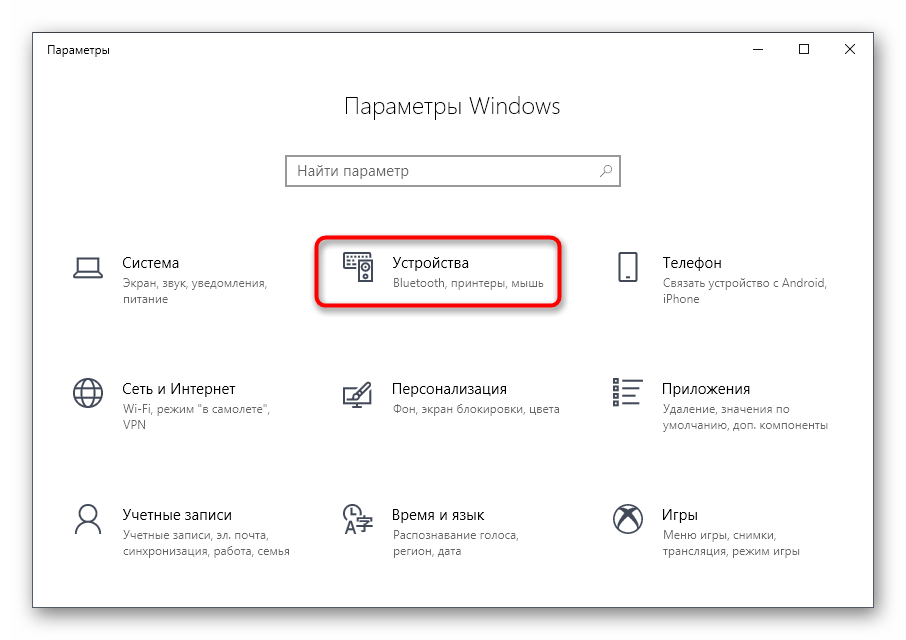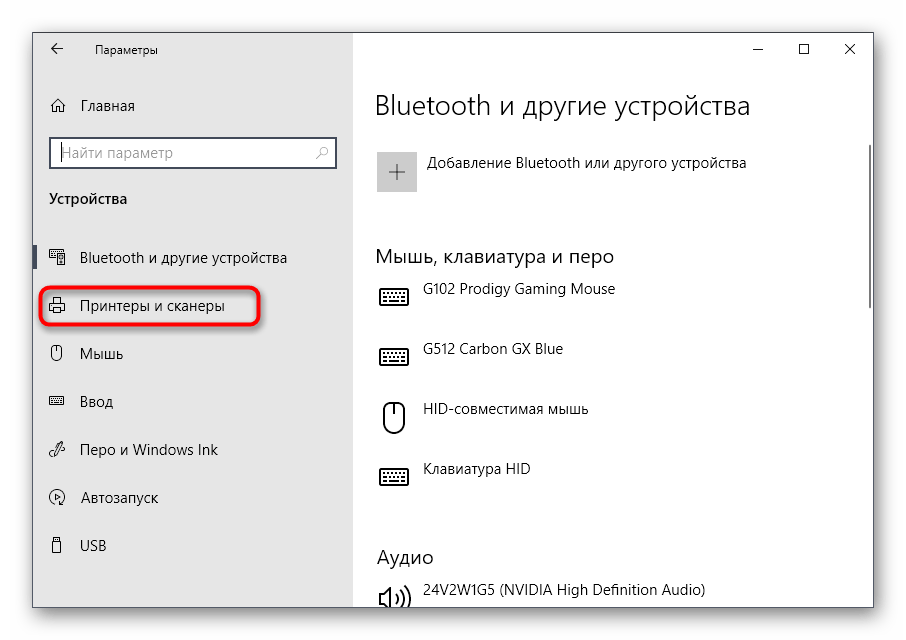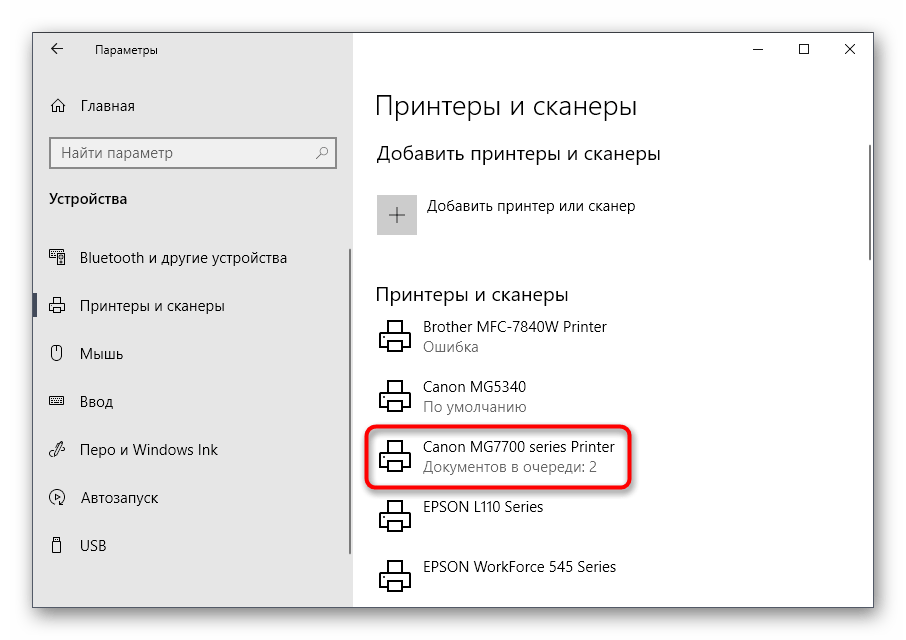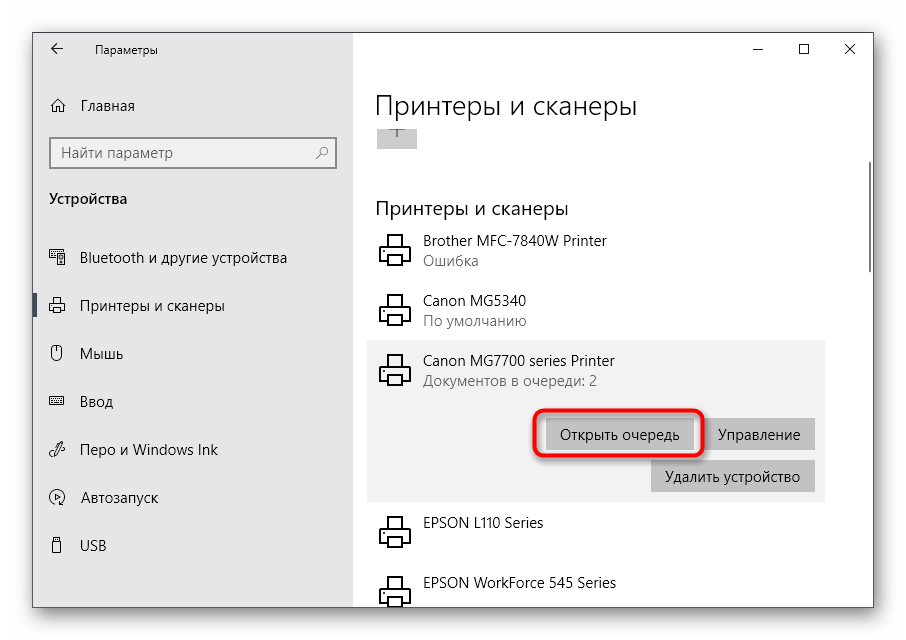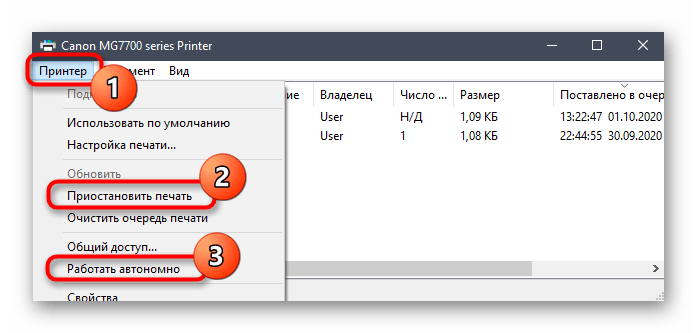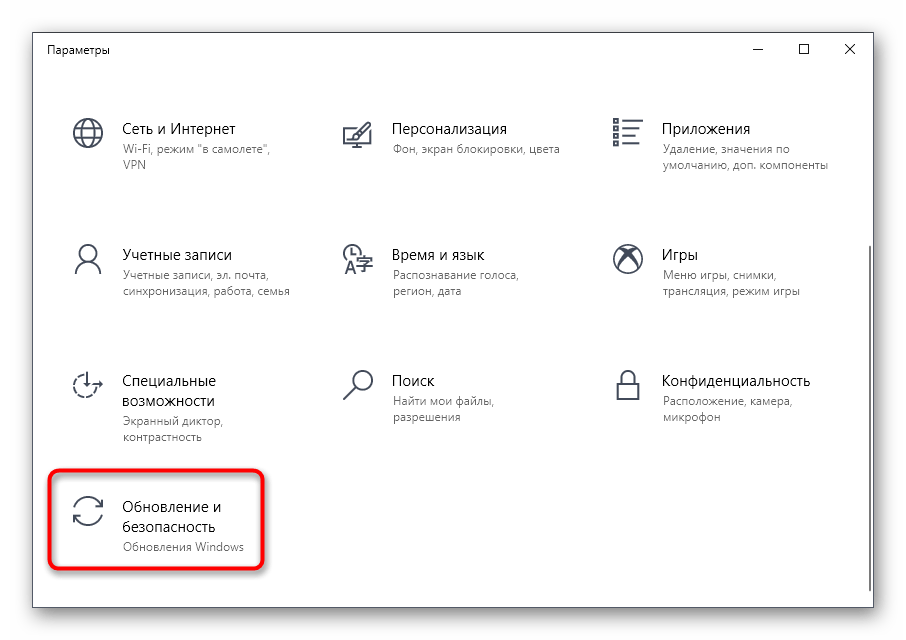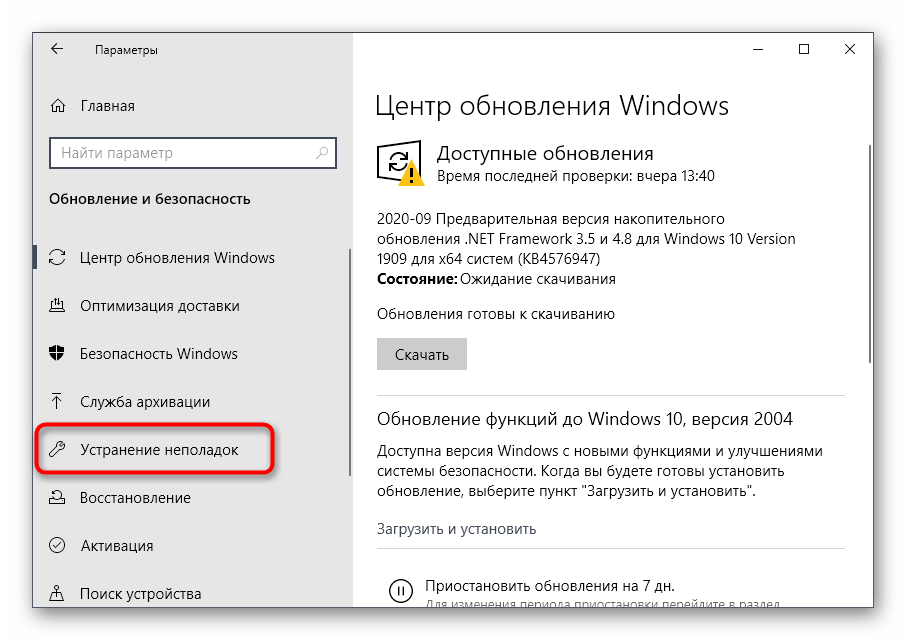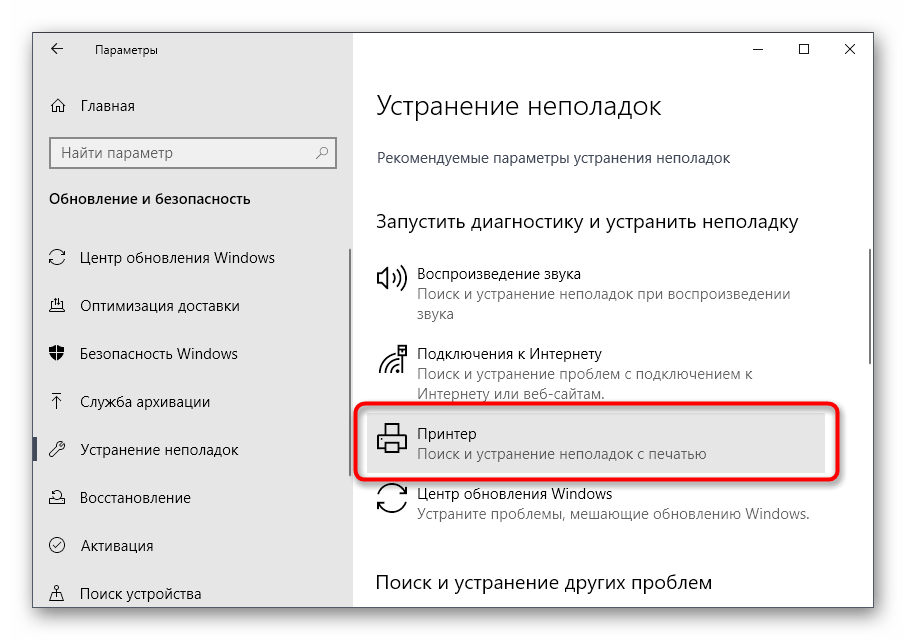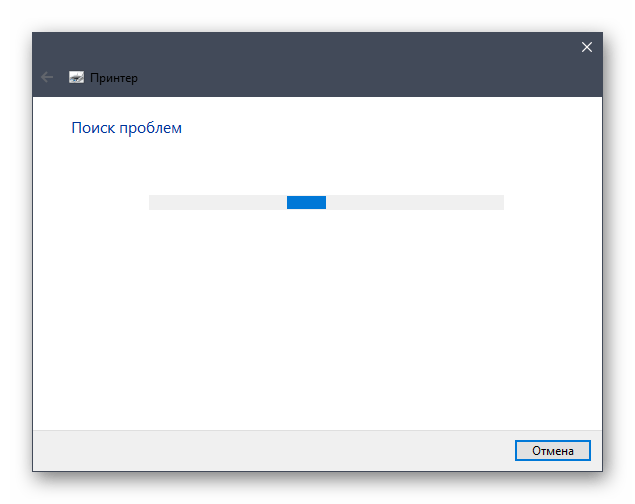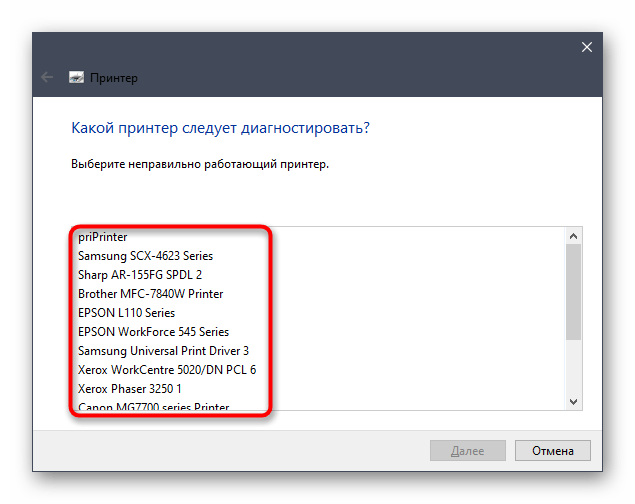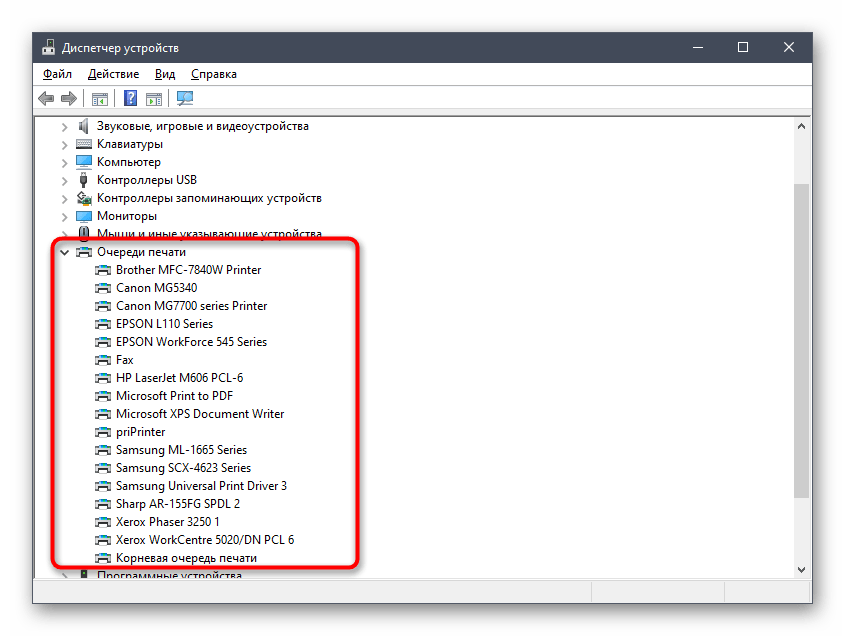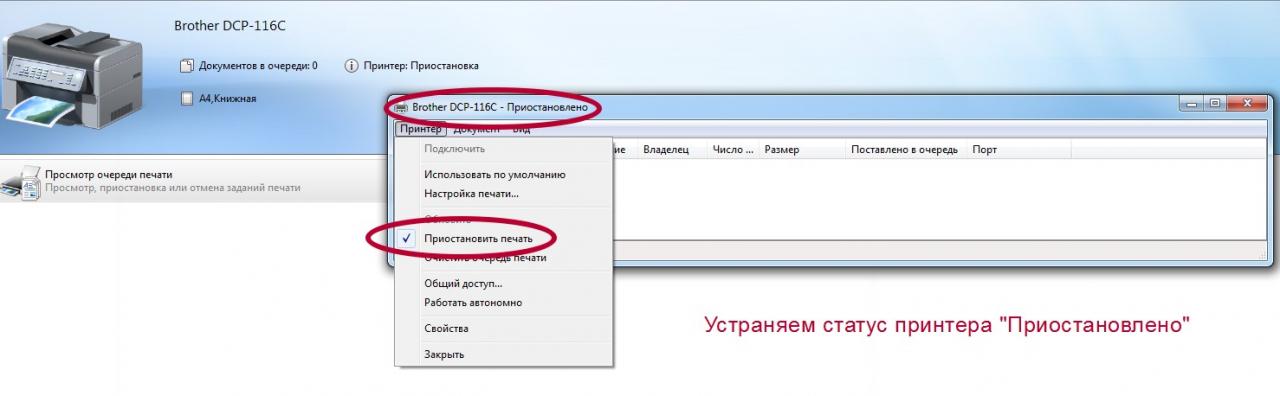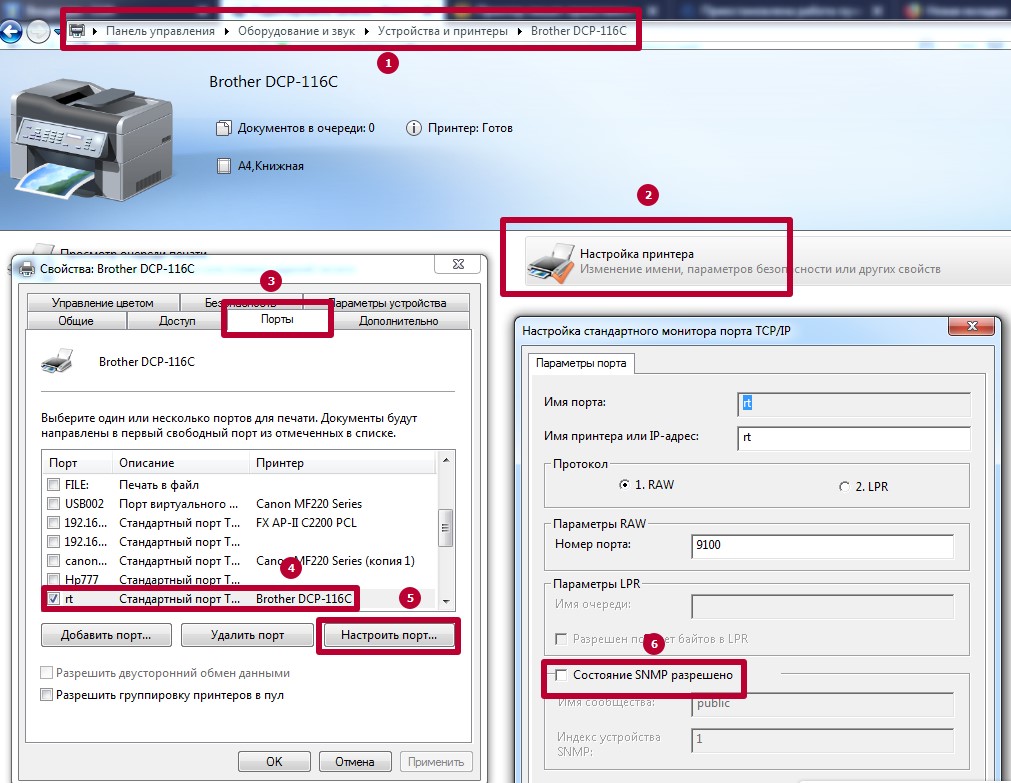- Решение проблемы «Принтер не отвечает»
- Способ 1: Проверка подключения
- Способ 2: Вывод устройства из ждущего режима
- Способ 3: Отключение автономного режима
- Способ 4: Использование автоматического средства устранения неполадок
- Способ 5: Проверка драйверов
- Как включить принтер, если его статус «отключен»
- Возможные причины статуса «Отключён»
- Проверка техники
- Отключён сетевой принтер
- Перезапуск службы печати
- Исправление проблем с драйверами
- Использование утилит фиксеров
- Инструкция, по которой можно исправить статус принтера «Приостановка» или «Простаивает»
- Причины неисправности
- Решение ошибки
- Особенности сетевых принтеров
- Видео
Решение проблемы «Принтер не отвечает»
Способ 1: Проверка подключения
Наиболее частая причина, по которой появляется уведомление «Принтер не отвечает», — физические проблемы с его подключением к компьютеру. Внимательно осмотрите используемый USB-кабель, задействуйте другой разъем или повторно подсоедините провод к самому печатающего устройству. Если вы впервые сталкиваетесь с работой такой периферии, прочтите нашу следующую статью, где развернуто написано, как именно осуществляется правильное соединение принтера и ПК.
Подробнее: Как подключить принтер к компьютеру 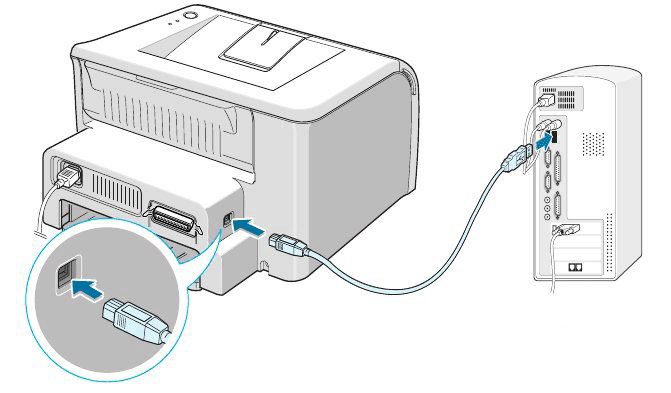
Способ 2: Вывод устройства из ждущего режима
Иногда рассматриваемая ошибка появляется из-за автоматического перехода принтера в ждущий режим. Это может быть связано с долгим ожиданием печати или сбоями в питании. Проверьте индикаторы на устройстве и уведомления на его экране. Если лампочка мигает либо на дисплее показана надпись, характеризующая активный ждущий режим, просто один раз нажмите по кнопке питания, чтобы снова активировать оборудование.
Способ 3: Отключение автономного режима
Если в ждущий режим принтер переходит из-за действия его внутренних программных элементов, то за включение автономного отвечают средства операционной системы, и происходит это по тем же самым описанным выше причинам. Проверить текущий режим и настроить его нужно через Windows, что осуществляется так:
- Запустите приложение «Параметры», нажав по его кнопке в меню «Пуск».
В новом окне выберите «Устройства».
Кликните по используемому принтеру для появления кнопок с действиями.
Откройте очередь печати, щелкнув по соответствующей кнопке.
Разверните выпадающее меню «Принтер» и снимите галочки с пунктов «Приостановить печать» и «Работать автономно».
Как только они будут сняты, печать либо сама запустится, либо вам потребуется отправить в очередь документ. Существует вероятность того, что из-за застрявших в очереди других документов процесс печати не запустится. Тогда воспользуйтесь инструкциями по ссылке ниже, чтобы разобраться с тем, как очистить очередь печати и что делать, если документы оттуда не удаляются.
Способ 4: Использование автоматического средства устранения неполадок
Автоматическое средство устранения неполадок, присутствующее в Windows, позволит исправить распространенные ошибки в операционной системе, которые могут провоцировать появление проблемы «Принтер не отвечает». Инструмент проверит и перезапустит каждую службу самостоятельно, пользователю следует только вызвать соответствующее средство и дождаться результата.
- В том же приложении «Параметры» на этот раз выберите пункт «Обновление и безопасность».
Через меню слева перейдите к разделу «Устранение неполадок».
Нажмите по строчке «Принтер» и запустите процесс сканирования ошибок.
Поиск основных проблем займет буквально несколько секунд.
После этого на экране отобразится список установленных принтеров, среди которых необходимо выбрать неправильно работающий. Проверка продолжится, а если ошибки будут найдены, на экране появится уведомление.
Способ 5: Проверка драйверов
Последний метод подразумевает проверку установленных драйверов. Вполне возможна ситуация, что они вовсе не были установлены или же инсталлированы неправильно, поэтому принтер и отказывается печатать. Если при выполнении предыдущих инструкций вы заметили, что устройство не отображается в ОС, значит, драйвер точно отсутствует. Воспользуйтесь следующим руководством, чтобы разобраться с подбором подходящего для инсталляции метода.
Помимо этой статьи, на сайте еще 12336 инструкций.
Добавьте сайт Lumpics.ru в закладки (CTRL+D) и мы точно еще пригодимся вам.
Отблагодарите автора, поделитесь статьей в социальных сетях.
Источник
Как включить принтер, если его статус «отключен»
Возможные причины статуса «Отключён»
Как и в большинстве случаев, проблемы могут возникать как по причине системных сбоев и изменении настроек Windows, так и в связи с физическими проблемами соединения принтера с компьютером, аппаратными поломками.
- Печатающее устройство не подключено проводом к компьютеру, кабель повреждён или неисправен.
- Ошибочно включён автономный режим.
Чаще всего проблема возникает у техники брендов HP, Canon и Epson.
Проверка техники
- Отсоединяете кабель питания и USB-шнур от аппарата.
- Ждёте не менее 10 с. В это время на компьютере перезагружаете систему.
- Проверяете уровень красителя, заглядывает внутрь корпуса, чтобы исключить попадание в середину посторонних предметов, замявшейся бумаги или её обрывков.
- Проверьте целостность корпуса и отсутствие повреждений внутри.
- Устраняете все обнаруженные проблемы.
- Подключаете USB-провод и шнур питания обратно.
- Теперь можно включить принтер. На корпусе должна гореть только зелёная кнопка, которая показывает, что принтер в режиме готовности.
Если техника оснащена автоматической системой перехода в спящий режим, пользователь мог принять «сон» за отключённое состояние. А вместо того, чтобы клацнуть кнопку выхода из режима сна, нажал кнопку выключения. В таком случае достаточно заново включить аппарат.
Проблема может быть в настройках принтера. Опишем последовательность действий для изменения статуса на компьютерах с операционной системой Windows 10 и более ранних 7 и 8 версий.
- Заходите в «Пуск»-«Оборудование и звук»-«Устройства и принтеры».
Можно нажать комбинацию клавиш на клавиатуре Win+R и ввести команду Control Printers.
Отключён сетевой принтер
Проблема может крыться в разрешённом управлении по SNMP протоколу, что и приводит к появлению на экране статуса «Отключён».
- В уже знакомом пункте «Устройства и принтеры» вызовите меню нужного оборудования через клик по ПКМ.
- Нажмите на «Свойства».
- Найдите нужный порт и кликните на «Настроить порт». По теме: какой порт выбрать для принтера.
После выполнения описанных рекомендаций статус в разделе «Управление печатью» из «Отключён» переходит в «Готов»
Перезапуск службы печати
Служба «Диспетчер печати» или Spooler в Windows управляет всеми принтерами, задачами на печать и их исполнением. Если в статусе пишется, что принтер отключён, хотя он включён, исправит состояние перезапуск службы.
- Одновременно нажимаете Win+R.
- В открывшемся окне вводите «services.msc».
- В появившемся списке служб находите нужную и перезапускаете, как показано на изображении ниже.
В Windows 10 в службы можно зайти через пункт «Управление» контекстного меню значка «Компьютер».
Исправление проблем с драйверами
Статус offline появляется из-за неисправности драйверов. Их могли повредить как вирусы, так и неосторожные пользователи. Драйвера могут повредиться, если обновлять их и ОС компьютера из ненадёжных источников.
При повреждении драйверов установку придётся делать заново.
ПО рекомендуется брать только с диска, который шёл в комплекте с техникой, или скачивать с официального сайта производителя печатающей техники. Чтобы у принтера не было конфликтов с новым ПО, перед скачиванием убедитесь, что драйвер подходит к вашей модели, к используемой версии Windows и разрядности системы.
Перед новой установкой рекомендуется полностью удалить драйвер принтера из системы.
Когда драйвера скачаны, следуйте нижеописанному алгоритму.
- Открываете «Пуск».
- Нажимаете «Панель управления».
- Выбираете «Диспетчер устройств».
- Из всего оборудования найдите своё и откройте меню нажатием ПКМ.
- Выберите «Обновить драйверы».
- Выберите пункт поиска на компьютере.
- Укажите путь к скачанному файлу или установочному диску.
- Выполните все рекомендации Мастера установки.
- После установки перезагрузите компьютер.
Использование утилит фиксеров
Если невозможно перезапустить службу печати или переустановить драйвера, изменить состояние принтера помогут специальные утилиты.
Из бесплатных для исправления статуса можно выделить Fix It Centre от компании Microsoft. Скачивают софт только на оф. сайте. Для использования не нужны навыки.
У производителей принтеров также есть свои разработки:
- HP – HP Print and Scan Doctor;
- Canon – Canon My Print.
Источник
Инструкция, по которой можно исправить статус принтера «Приостановка» или «Простаивает»
В этой статье мы подробно расскажем о причинах перехода печатающей техники в состояние «Работа принтера приостановлена» и их самостоятельному решению. Вы точно будете знать, почему такое случается и устройство не печатает, что делать в такой ситуации неопытному «юзеру». По сути это подробная инструкция, как можно устранить статус «Приостановка» или «Простаивает» в домашних условиях собственными силами. Она может быть применена к любой модели HP, Canon, Epson, Samsung, Brother и многих других производителей.
Причины неисправности
- Оборвано подключение. Для подключения принтера к персональному компьютеру или ноутбуку используется два типа кабелей. По одному подается питание (электроэнергия), а по второму устанавливается программная связь. Это может быть шнур USB или Ethernet провод. Вторым вариантом сетевого подсоединения является связь через Wi-Hi.
Решение ошибки
Если принтер пишет «Приостановлено» и не печатает, то выполните действия, описанные ниже, для возвращения его к работоспособному состоянию. В большинстве случаев этих процедур вполне достаточно для перевода устройства в статус «Готов».
- Проверьте все шнуры и кабеля, которые используются для подсоединения. Они не должны быть изогнуты, повреждены, пережаты мебелью или иметь другие дефекты. Отключите, а потом снова подключите провод питания, кабель USB или Ethernet. Все это делайте при выключенной технике. Если принтер сетевой и используется Вай-Фай, то перезагрузите модем или роутер. Проверьте качество сигнала на других устройствах, например на смартфоне. Идеальным вариантом диагностики будет временное использование других, точно рабочих, шнуров.
Особенности сетевых принтеров
Если подключенный по сети принтер выдает ошибку «Приостановлен», то попробуйте отключить службу SNMP в свойствах сетевого устройства. Сначала зайдите в настройки через панель управления, а потом перейдите на закладку «Порты». Там выберите порт, который отмечен, и нажмите на кнопку «Настроить». В открывшемся окне внизу уберите отметку возле «Состояние SNMP разрешено». Перезагрузите сеть и свой компьютер, а потом проверьте, сменил ли принтер статус. Попробуйте печатать на нем.
Видео
Источник